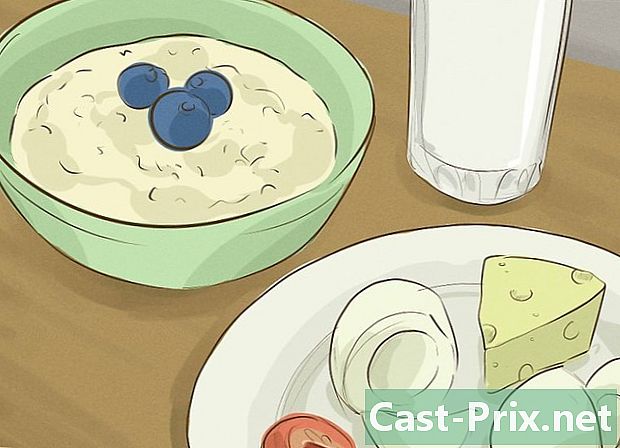Sådan rettes en langsom bevægelsescomputer
Forfatter:
Roger Morrison
Oprettelsesdato:
28 September 2021
Opdateringsdato:
21 Juni 2024

Indhold
I denne artikel: WindowsMac OS X
Er din computer langsommere end en snegl? Hvis dette er tilfældet, eller hvis du bare vil øge hastigheden, er der flere tip og mange optimeringer, du kan gøre for at hjælpe dig med at øge hastigheden. De fleste af disse tip er gratis og kræver kun et par minutter af din tid. Se trin 1 nedenfor for, hvordan du fremskynder Windows- og Mac-computere.
etaper
Metode 1 Windows
-

Kør antivirus- og anti-malware-scanninger. Vira og andre ondsindede programmer er en af de vigtigste årsager til en afmatning i ydelsen. Adware kan bremse din computer og begrænse din netværksforbindelse, og vira kan dramatisk øge din CPU- og harddiskbrug. Fjernelse af ondsindede programmer bør være din hovedprioritet, og du skal altid have et letvægtsantivirusprogram installeret, såsom BitDefender eller Avast.- Fjernelse af vira kan være en vanskelig proces, og ofte kan det være lettere at tage backup af og geninstallere dit operativsystem i stedet for at forsøge at finde og eliminere dem.
-

Kontroller sundheden på din harddisk. En defekt harddisk kan bremse hastigheden på din computer markant, og dette kan i sidste ende føre til korrupte filer og computersvigt. Alle harddiske mislykkes en eller anden dag, så det er en god ide altid at holde øje med sundheden på din harddisk.- Du kan bruge fejlkontrolværktøjer via det indbyggede Disk Manager-værktøj, eller du kan downloade mere komplette programmer, der kan udføre en række tests på din harddisk.
- Defragmenter. En fragmenteret harddisk vil bremse din computer og vil påvirke hastigheden, hvorpå programmer indlæses og skrives til harddisken. Regrering af din harddisk regelmæssigt hjælper med at sikre, at dine programmer indlæses så hurtigt som muligt. Defragmentering udføres automatisk på de nyeste versioner af Windows, men det er vigtigt at kontrollere det regelmæssigt.
-

Rens din startsekvens. Når du tilføjer programmer til din computer, vil du opdage, at mange af dem føjer sig selv til boot-sekvensen på din computer. Selvom dette kan være nyttigt, hvis du ofte bruger disse programmer, kan et overskud af programmer have en negativ indvirkning på computerens hastighed, især på opstarttiden. Fjernelse af ubrugte programmer fra din computer vil forbedre boot-sekvensen.- Selv hvis du ofte bruger et program, behøver det ikke nødvendigvis at starte med computeren. De fleste programmer fungerer meget godt, hvis du starter dem senere, så du ikke behøver at placere din boot-sekvens på en masse programmer.
-

Rengør din harddisk. Hvis du har mindre end 15% ledig plads på din harddisk, kan det påvirke dit systems ydelse. For at opnå optimal ydelse skal du prøve at holde mindst 25% fri plads på din harddisk. Dette giver programmer mulighed for at læse og skrive meget hurtigere. Afinstaller gamle programmer, du ikke længere bruger, og rengør regelmæssigt gamle filer og dokumenter.- CCleaner er et meget stærkt rengøringsprogram for harddisk. Den grundlæggende version er gratis og kan hurtigt scanne din computer og rydde op i ubrugte filer og poster i registreringsdatabasen.
- Afinstallation af gamle programmer er en god måde at holde din computer i gang. Mange programmer kører i baggrunden og starter med din computer. Hvis du ikke bruger disse programmer, bruger de ressourcer, der bedre kunne bruges andre steder.
-

Kig efter programmer med tvivlsom opførsel. Nogle programmer fungerer, uanset af hvilken grund, ikke så godt. Når dette sker, kan de optage al din behandlingskraft eller monopolisere hastigheden på at læse og skrive på din harddisk, hvilket bremser alle andre programmer på computeren. Identificering og fjernelse af disse programmer hjælper dig med at sikre dig, at alt fungerer så glat som muligt.- Du kan se, hvilke programmer der monopoliserer alle dine ressourcer ved hjælp af Task Manager. Kig efter programmer, der optager 90% eller mere af din CPU, eller som besætter størstedelen af din tilgængelige hukommelse. Du kan afslutte disse programmer fra Task Manager, hvis de ikke er kritiske.
-

Installer mere hukommelse. Hvis du har udtømt alle de gratis muligheder for at fremskynde din computer, men stadig ikke får den ønskede ydelse, kan det være tid til at opgradere hardware. Det første punkt at starte er RAM på din computer. Dette er den hukommelse, som programmer bruger til midlertidigt at gemme data, mens de kører. Generelt vil installation af mere RAM give dig mulighed for at køre flere programmer på samme tid, selvom der vil være et fald i reaktioner. Den grundlæggende RAM-mængde til moderne desktops er 4 GB. 8 GB anbefales til de fleste pc'er.- RAM er en af de billigste opdateringsindstillinger, der er tilgængelige, og du kan installere det på få minutter.
- Når du installerer hukommelse til en stationær computer, bliver du næsten altid nødt til at installere den i par. Begge barrettes skal være fra samme producent, model, størrelse og hastighed. Hvis de ikke stemmer overens, bliver din RAM uret til den laveste hastighed, og din computer starter muligvis ikke.
- Størstedelen af RAM sælges parvis. Bærbare computere har generelt meget mindre frihed, når det kommer til opgradering af RAM.
-

Installer en hurtigere harddisk. De fleste standard desktop harddiske kører med 7200 o / min, mens de fleste bærbare harddiske kører med 5400 o / min. Opgradering af din harddisk for hurtigere hastighed, såsom et SSD (solid state drive), kan dramatisk forbedre din computers indlæsningstid. Dette vil være særligt bemærkelsesværdigt i opstartfasen.- Hvis du opgraderer den harddisk, som dit operativsystem er installeret på, skal du geninstallere dit operativsystem.
- SSD'er er normalt meget dyrere af GB end en standard harddisk, og som sådan er de normalt mindre. En populær opsætning er at installere dit operativsystem og dine vigtige programmer på SSD, derefter bruge en større standard harddisk til medier og til at gemme dokumenter. Dette giver dig et meget hurtigt operativsystem, og du behøver ikke at bekymre dig om den lille størrelse.
-

Geninstaller eller opgrader dit operativsystem. Nogle gange er den bedste måde at forbedre ydelsen på at blot slette lardoise og starte fra bunden. Geninstallation af Windows sletter din harddisk og forbedrer dens ydelse. Opgradering til en nyere version af Windows vil ofte øge ydelsen, selvom at få en nyere version koster dig omkring $ 100.- Hvis du kan, kan du prøve at formatere og geninstallere dit operativsystem mindst en gang om året. Dette sikrer, at din computer altid kører med optimal hastighed.
- Mange mennesker udsættes for tanken om at investere den tid, der er nødvendig for at geninstallere operativsystemet. Hvis du allerede har et godt backup-system på plads, kan du formatere din computer og geninstallere dit operativsystem på cirka en time. På tidspunktet for geninstallation af dine gamle programmer vil du sandsynligvis opdage, at du faktisk har taget mindre tid, end du troede.
Metode 2 Mac OS X
-

Gennemgå dine opstartelementer. Når du installerer programmer på din Mac, vil du opdage, at nogle af dem infiltrerer din startproces, uanset om du bruger dem regelmæssigt eller ikke. Oprydning af din startsekvens kan dramatisk reducere den tid, det tager OS X at starte.- Mange programmer føjer sig selv til din startproces, men de behøver ikke rigtig at starte med din computer. De fleste programmer fungerer fint, hvis du starter dem senere, hvilket forbedrer den tid, det tager din computer at starte.
-

Rengør harddisken. At have ledig plads på din Mac hjælper andre programmer med at køre og reducerer belastnings- og optagelsestiderne markant. Forsøg altid at have mindst 15% ledig og ledig plads på din harddisk.- Der er flere tilgængelige Mac-programmer, der i høj grad kan lette rengøring og vedligeholdelse af din harddisk, såsom OnyX, CleanMyMac og MacKeeper. De giver dig mulighed for at se nøjagtigt, hvilke filtyper der tager mest plads, så du hurtigt kan slette filer, du ikke længere har brug for.
-

Kig efter programmer med tvivlsom opførsel. Programmer vil nogle gange holde op med at fungere korrekt, og når de gør det, kan de optage alle ressourcerne på din computer. Identificering og fjernelse af disse dårlige programmer vil forbedre din computers sundhed og ydeevne markant.- Aktivitetsmonitor giver dig mulighed for at se, hvilke programmer der er mest forstyrrende for dit system. Du kan åbne Aktivitetsmonitor i undermappen Hjælpeprogrammer i mappen Programmer.
- Processer, der optager størstedelen af din CPU eller hukommelse, vil have en stor indflydelse på computerens ydelse. Brug kolonnerne Aktivitetsmonitor til at bestemme, hvilke programmer der er fejl.
-

Geninstaller OS X. Nogle gange kan det at slette alt og starte helt fra bunden give dig en af de bedste ydelsesforøgelser. Geninstallation af dit operativsystem fjerner alt indholdet på din harddisk, så sørg for at tage backup af alt først. Når dine filer er sikkerhedskopieret, skal det tage cirka en time at geninstallere operativsystemet.- Lav oversigt over de programmer, du virkelig bruger. Efter geninstallation finder du muligvis, at du bruger færre programmer end forventet, hvilket betyder mere ledig plads og mindre tid brugt på geninstallation af programmer.
-

Opgrader din hardware. Hvis du har prøvet alt, men stadig ikke er sikker på, hvordan du øger din hastighed, kan du overveje at opgradere din Mac-hukommelse. RAM er ikke for dyrt, og det kan hjælpe med at forbedre ydelsen lidt. Der er ingen garanti for, at dette løser alt, så brug ikke for mange penge på mål, som du måske ikke kan nå.- RAM kan installeres på få minutter på desktops og Macbooks. Forskellige systemer kræver forskellige typer RAM, så sørg for at tjekke din Mac-dokumentation for at se, hvilken type hukommelse der skal få, og hvor meget computeren kan håndtere.